来源:www.xinmaotao.net 时间:2017-10-15 13:15
宏基572笔记本是一款有着超大显示屏的家庭娱乐笔记本电脑,其搭载了英特尔酷睿双核处理器以及性能级显卡,能够满足用户们娱乐使用需求,那么这款宏基572笔记本怎么设置u盘启动呢?今天为大家带来宏基572笔记本使用bios设置u盘启动的操作步骤。
bios设置u盘启动的方法:
1、首先将u盘制作成新毛桃u盘启动盘,然后连接到宏基电脑重启等待出现开机画面按下启动快捷键f12,如图所示:
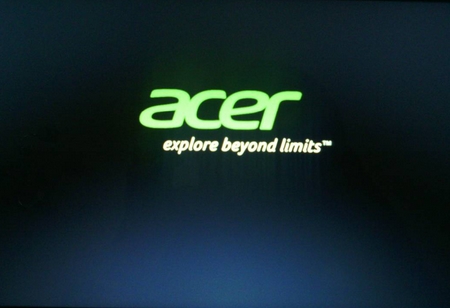
2、在启动项选择窗口中,选择usb驱动所在的位置,按回车键进入,如图所示:
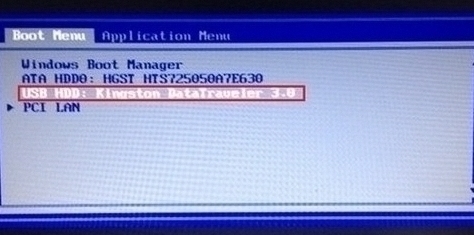
3、进入新毛桃主菜单,此时便成功u盘启动了,如图所示:
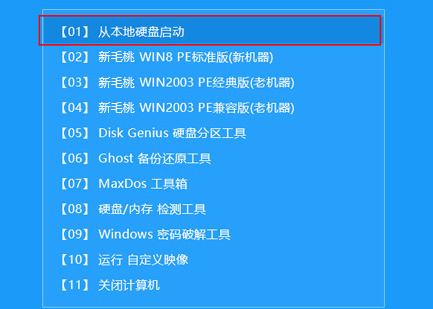
对于宏基572笔记本使用bios设置u盘启动的操作步骤就为大家详细介绍到这里了,其实电脑设置u盘启动方法很简单,不懂应该怎么设置u盘启动的小伙伴们可以参考上述方法步骤进行设置哦,希望本篇教程能够帮到大家。
责任编辑:新毛桃:http://www.xinmaotao.net